
Der PHP-Editor Zimo zeigt Ihnen, wie Sie die Dateidauer in der Audiobearbeitungssoftware GoldWave ändern. GoldWave ist ein leistungsstarkes Audioverarbeitungstool, mit dem Sie die Dauer von Audiodateien ganz einfach anpassen können, damit die Audiodateien Ihren Anforderungen besser entsprechen. Lassen Sie uns als Nächstes die praktischen Methoden von GoldWave zum Ändern der Dateidauer erkunden!
Wählen Sie die Option in der Menüleiste der GoldWave-Benutzeroberfläche aus
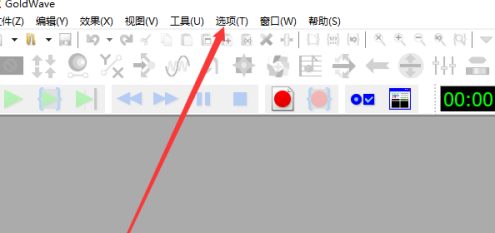
Öffnen Sie die folgenden Optionen und wählen Sie „Steuerelementeigenschaften“ aus
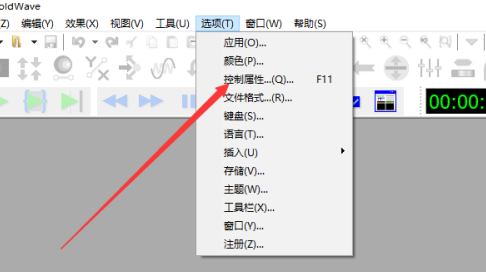
Öffnen Sie das Dialogfeld „Steuerelementeigenschaften“ und wählen Sie die Registerkarte „Protokollierung“.
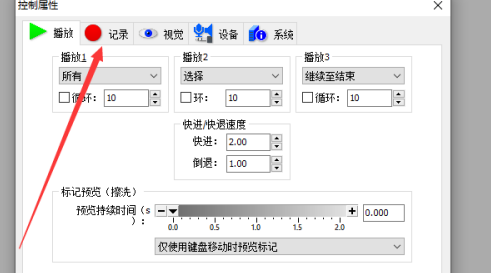
Legen Sie die Standarddauer in der Option „Neue Dateidauer verwenden“ in den Datensatzanzeigeoptionen fest
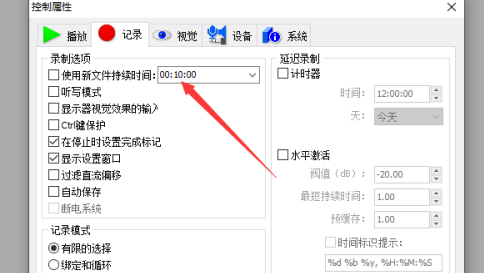
Stellen Sie dann den Aufnahmemodus und andere Parameter ein und wählen Sie OK.
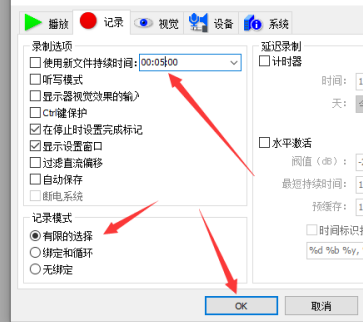
Die Einstellung der Standarddauer wird beim Erstellen einer neuen Aufnahmedatei wirksam.
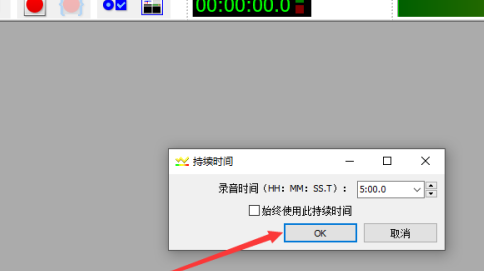
Das obige ist der detaillierte Inhalt vonSo ändern Sie die Dateidauer in Goldwave – So ändern Sie die Dateidauer in Goldwave. Für weitere Informationen folgen Sie bitte anderen verwandten Artikeln auf der PHP chinesischen Website!
 OuYi Exchange USDT-Preis
OuYi Exchange USDT-Preis
 Was ist der Unterschied zwischen Ibatis und Mybatis?
Was ist der Unterschied zwischen Ibatis und Mybatis?
 So konvertieren Sie Excel in VCF
So konvertieren Sie Excel in VCF
 So lösen Sie das Problem, dass kein Internetzugang möglich ist, wenn der Computer mit dem WLAN verbunden ist
So lösen Sie das Problem, dass kein Internetzugang möglich ist, wenn der Computer mit dem WLAN verbunden ist
 So aktivieren Sie den Cloud-Speicherdienst
So aktivieren Sie den Cloud-Speicherdienst
 Welche Netzwerkdateiserver-Tools gibt es?
Welche Netzwerkdateiserver-Tools gibt es?
 Eigenschaft mit linearem Gradienten
Eigenschaft mit linearem Gradienten
 photoshare.db
photoshare.db




